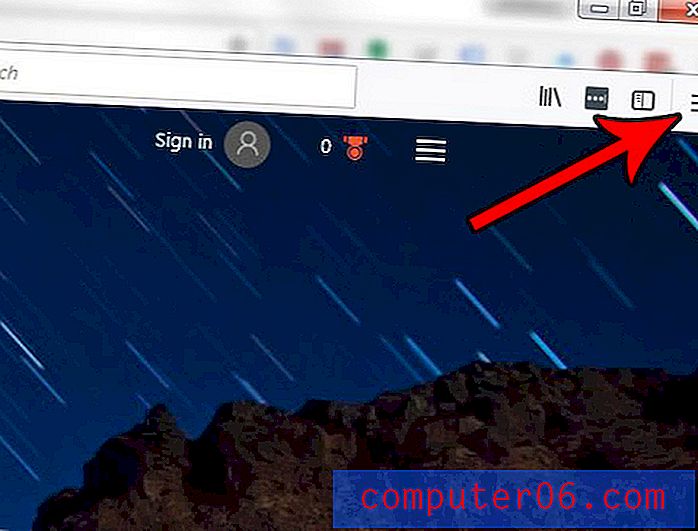Come mettere un iPad in modalità sospensione
Uno dei modi più veloci per scaricare la durata della batteria del tuo iPad è mantenere lo schermo acceso. Pertanto, se sei preoccupato di garantire che la batteria del tuo iPad duri tutto il giorno, è una buona idea tenere lo schermo spento o in modalità di sospensione, ogni volta che non stai utilizzando attivamente il dispositivo.
Sebbene non vi sia una modalità specifica sull'iPad chiamata "sospensione", esistono diversi modi in cui puoi regolare le impostazioni del tuo iPad e interagire con il dispositivo per garantire che lo schermo rimanga spento per un lungo periodo di tempo, oppure di essere il più efficiente possibile con la durata della batteria.
Come modificare l'impostazione di blocco automatico su un iPad
Tutti i passaggi di questo tutorial sono stati eseguiti su un iPad di sesta generazione utilizzando il sistema operativo iOS 12.2.
Il modo più rapido per mettere l'iPad in modalità di sospensione e spegnere lo schermo è premere il pulsante Sospensione / Riattivazione nella parte superiore destra dell'iPad.
Alcuni altri metodi per mettere l'iPad in modalità di sospensione comportano l'utilizzo della modalità aereo o della modalità Non disturbare trovata sul Control Center scorrendo verso il basso dalla parte superiore destra dello schermo.

La prima sezione di questo articolo è una guida rapida sulla regolazione dell'impostazione Blocco automatico per il dispositivo. Puoi continuare a scorrere o fare clic qui per visualizzare la guida completa con le immagini, nonché alcuni suggerimenti aggiuntivi su come mettere l'iPad in uno stato di sospensione o regolare il consumo della batteria.
Rendimento: nuovo tempo di blocco automatico su iPadCome disattivare lo schermo più velocemente su un iPad
StampaScopri dove trovare e modificare l'impostazione Blocco automatico sul tuo iPad in modo da poter controllare per quanto tempo l'iPad attende di spegnere lo schermo dopo l'ultima interazione.
Tempo attivo 2 minuti Tempo totale 2 minuti Difficoltà FacileUtensili
- iPad
Istruzioni
- Tocca l'icona Impostazioni.
- Seleziona Display e luminosità dal lato sinistro dello schermo.
- Tocca il pulsante Blocco automatico.
- Scegli il tempo di attesa dell'iPad prima di spegnere lo schermo.
Appunti
Puoi forzare lo spegnimento dello schermo dell'iPad in qualsiasi momento premendo il pulsante Sospensione / Riattivazione nella parte in alto a destra del dispositivo.
Se premendo il pulsante Sospensione / Riattivazione non si riaccende l'iPad, il dispositivo potrebbe essere spento. Puoi riattivarlo tenendo premuto il pulsante Sospensione / Riattivazione per cinque secondi fino a quando non viene visualizzato un logo Apple bianco al centro dello schermo. Se il problema persiste, è possibile che il dispositivo non abbia una carica della batteria. Prova a collegarlo a un caricabatterie per 30 minuti, quindi prova a tenere di nuovo premuto il pulsante Sleep / Wake per 5 secondi.
Puoi spegnere l'iPad tenendo premuto il pulsante Sospensione / Riattivazione, quindi spostando il cursore sullo schermo verso destra.
Tipo di progetto: Guida iPad / Categoria: MobileGuida completa con immagini - Blocco automatico iPad
Passaggio 1: apri il menu Impostazioni .
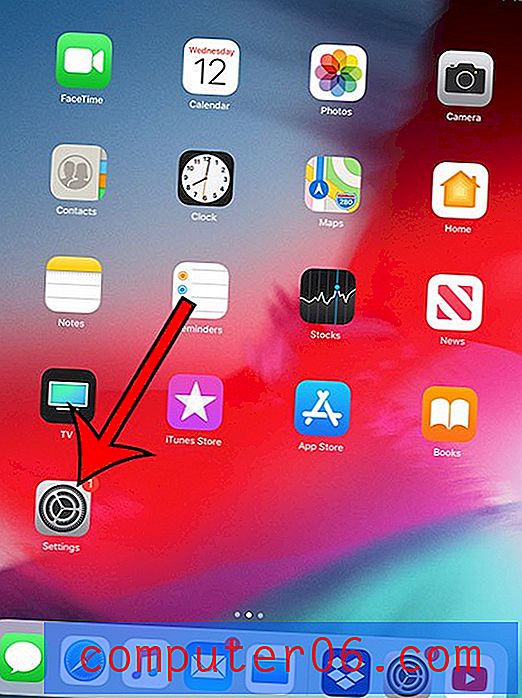
Passaggio 2: Seleziona Display e luminosità dalla colonna sul lato sinistro dello schermo.
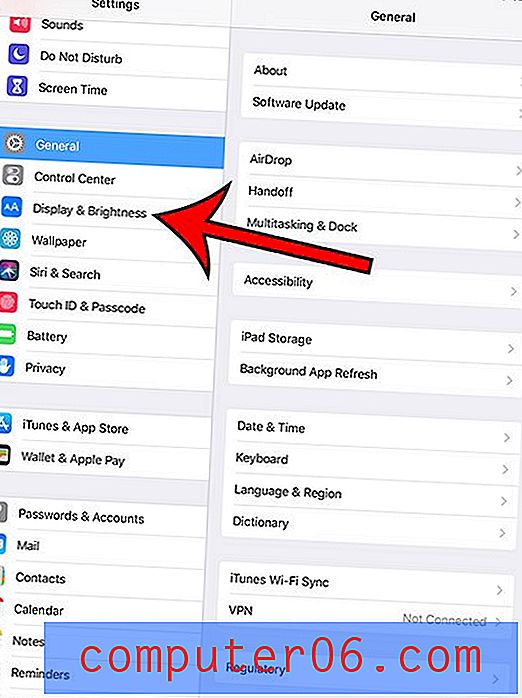
Passaggio 3: scegliere l'opzione Blocco automatico sul lato destro dello schermo.
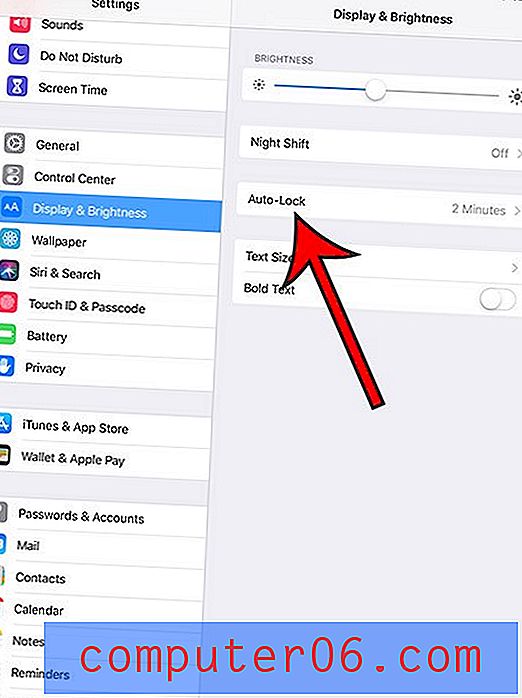
Passaggio 4: tocca il periodo di inattività dopo il quale desideri che l'iPad spenga lo schermo.
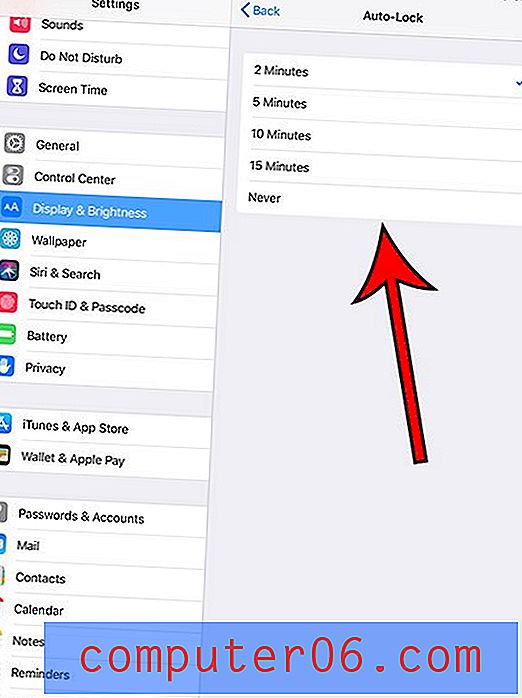
Note aggiuntive
- Puoi spegnere l'iPad tenendo premuto il pulsante Sospensione / Riattivazione, quindi facendo scorrere il cursore verso destra.
- Puoi riaccendere l'iPad tenendo premuto il pulsante Sospensione / Riattivazione per 5 secondi fino a quando sullo schermo appare un logo Apple bianco.
- Premendo il pulsante Sospensione / Riattivazione in alto a destra sull'iPad, lo schermo si spegnerà in qualsiasi momento.
- Puoi mettere il tuo iPad in modalità aereo scorrendo verso il basso dalla parte in alto a destra dello schermo, quindi toccando l'icona dell'aeroplano.
- Nota che c'è anche un'icona a mezzaluna sotto l'icona dell'aeroplano. Toccando ciò metterà l'iPad in modalità Non disturbare. Puoi personalizzare le impostazioni Non disturbare andando su Impostazioni> Non disturbare .
Se anche tu sei il proprietario di un iPhone, questa impostazione può essere ancora più utile. Scopri come modificare l'impostazione Blocco automatico su un iPhone e mantenere lo schermo del dispositivo il più lontano possibile quando non lo stai utilizzando.